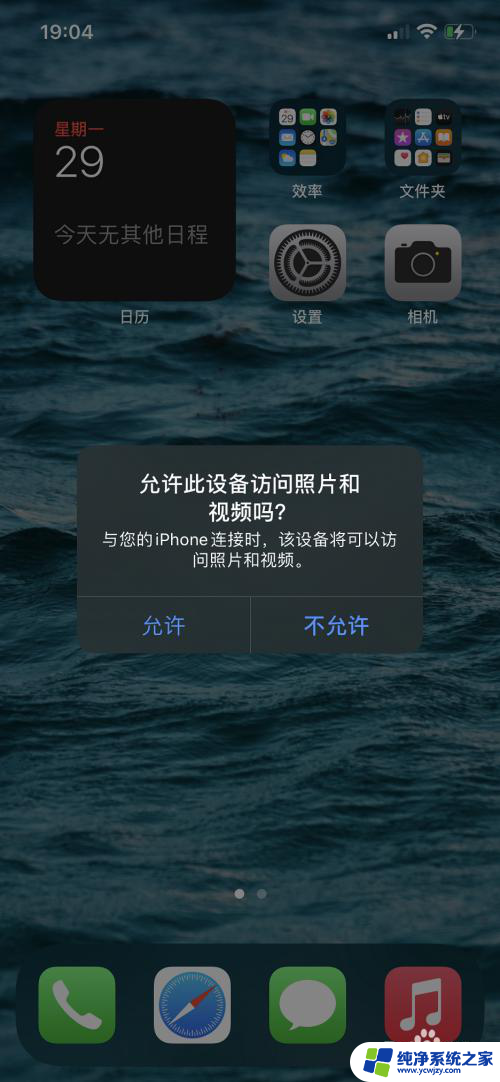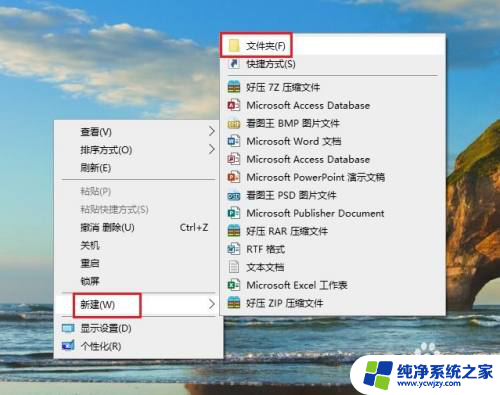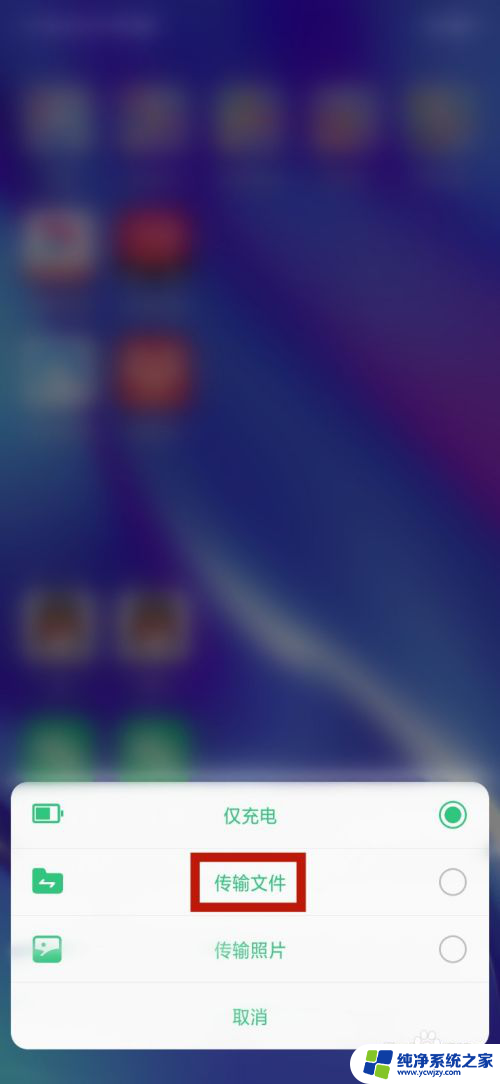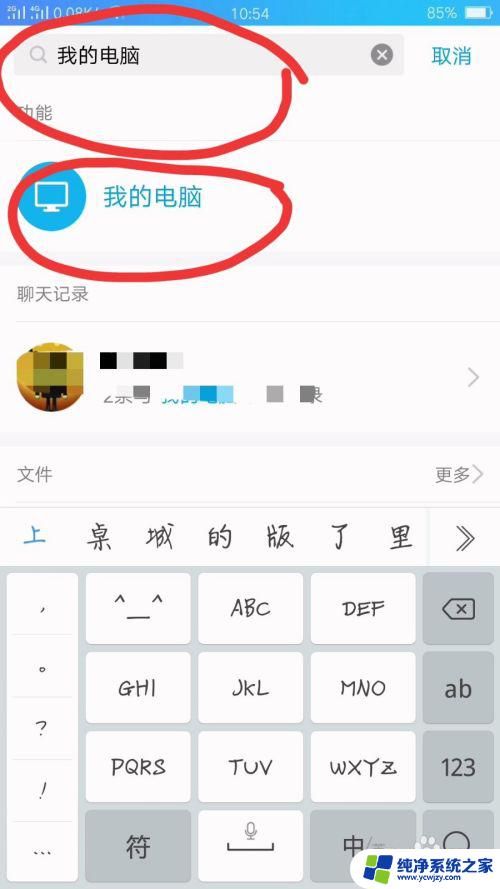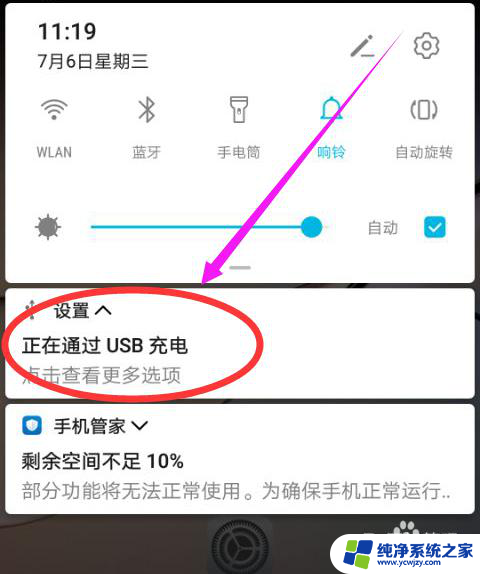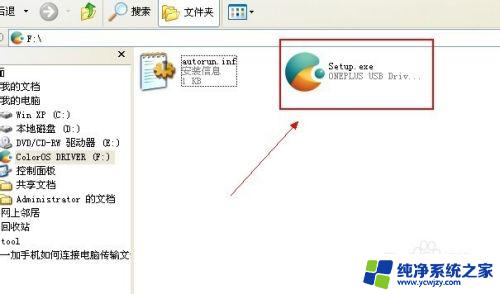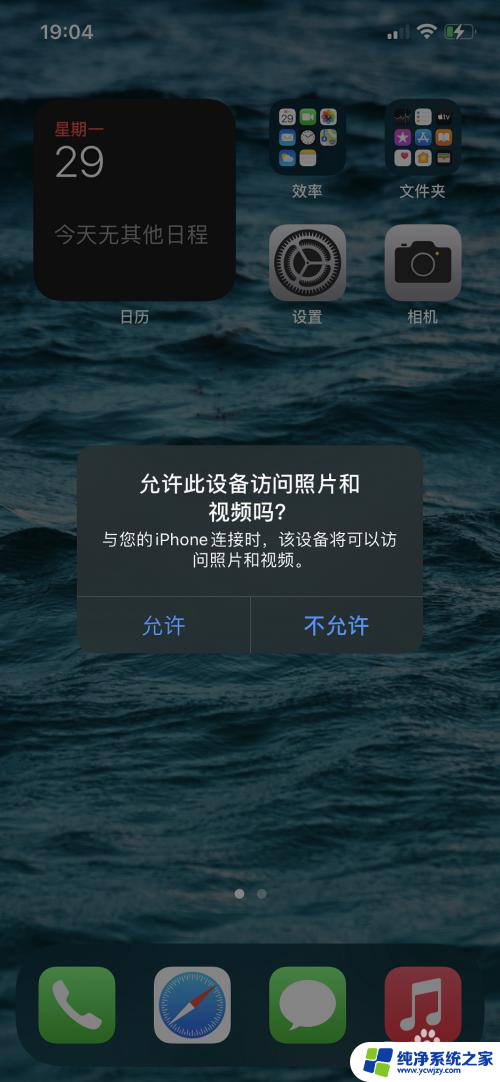怎么用手机和电脑传文件 如何使用数据线将手机与电脑连接传输文件
怎么用手机和电脑传文件,现如今手机和电脑已经成为我们日常生活中最常用的工具之一,当我们需要将文件从手机传输到电脑,或者将电脑上的文件传输到手机上时,使用数据线连接手机和电脑是最常见的方法之一。通过这种方式,我们可以方便地将照片、音乐、视频以及其他文件进行传输和备份。许多人可能对如何正确使用数据线连接手机和电脑以及传输文件一无所知。在本文中我们将详细介绍如何使用手机和电脑之间的数据线进行文件传输,以帮助您更好地利用这种简单而有效的方式。
方法如下:
1.方法一、手机通过数据线连接电脑,如下图所示。

2.打开手机上的设置图标选项,找到“更多设置”,如下图所示。
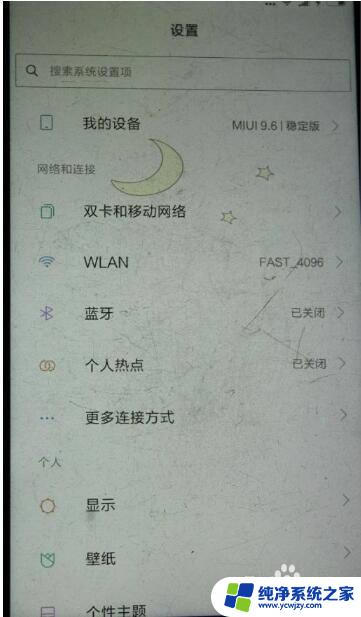

3.在更多设置界面,找到开发者选项,点击进入。这时会显示“允许开发设置?”的提示,点击确定。
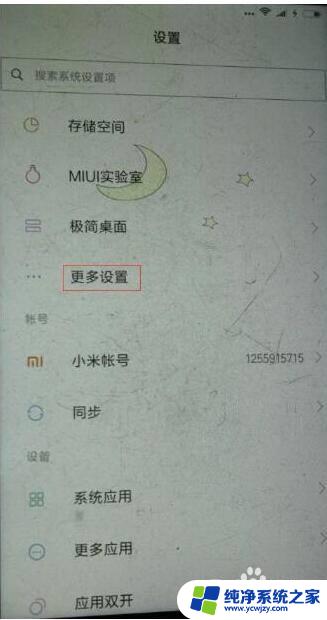

4.找到USB调试选项,并打开右侧的开关。这时会显示提示信息:“是否允许USB调试?”这时点击确定。
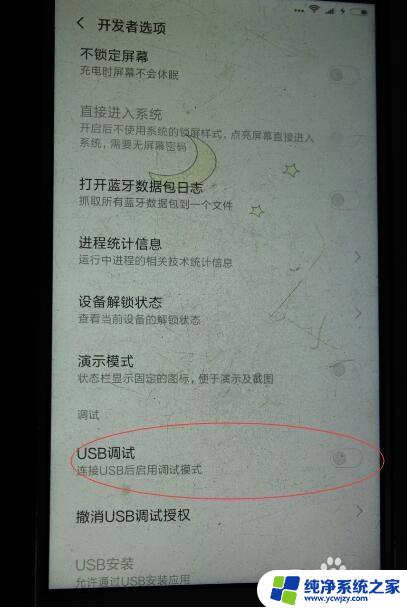
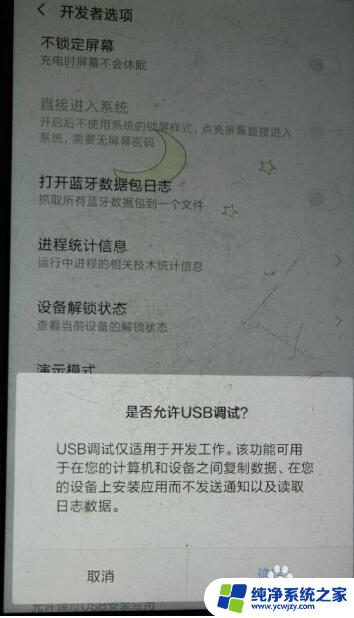
5.接下来手机上会弹出三个选项,这时我们需要选择传输文件或传输照片即可。
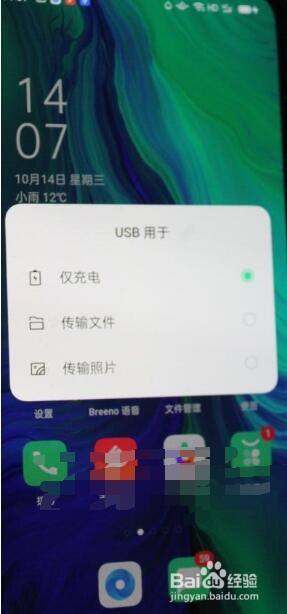
6.这时打开此电脑就可以看到手机图标了,然后点击打开。会显示手机存储盘符,再点击打开就文件夹,就能进行手机和电脑之前的图片或文件传输了。
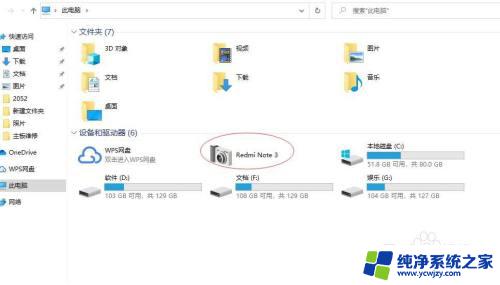

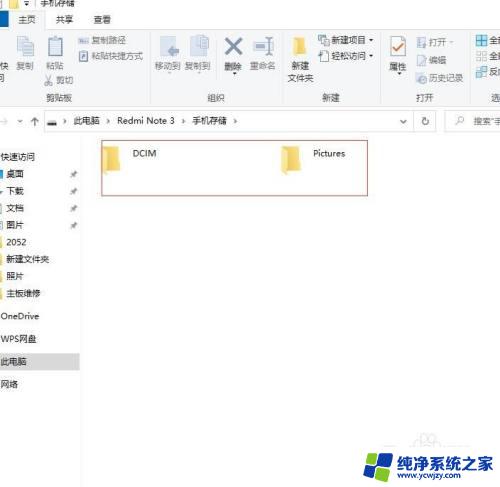
以上就是如何在手机和电脑之间传输文件的全部内容,如果您遇到此类情况,您可以按照本文提供的操作进行解决,这很简单快捷,一步到位。